Heim >Software-Tutorial >mobile Applikation >So richten Sie den persönlichen Avatar für Verkehrsmanagement 12123 ein
So richten Sie den persönlichen Avatar für Verkehrsmanagement 12123 ein
- 王林nach vorne
- 2024-04-08 11:00:05769Durchsuche
php-Editor Yuzai zeigt Ihnen, wie Sie Avatare austauschen können, um Ihrem Profil auf sozialen Plattformen etwas Frische und Persönlichkeit zu verleihen. Manchmal stoßen wir jedoch auf Probleme mit den Avatar-Einstellungen und können diese nicht erfolgreich ändern. In diesem Artikel erfahren Sie, wie Sie häufige Probleme mit den Avatar-Einstellungen lösen und wie Sie Ihren Lieblings-Avatar erfolgreich ändern.
Teilen Sie mit, wie Sie einen persönlichen Avatar in Traffic Management 12123 einrichten.
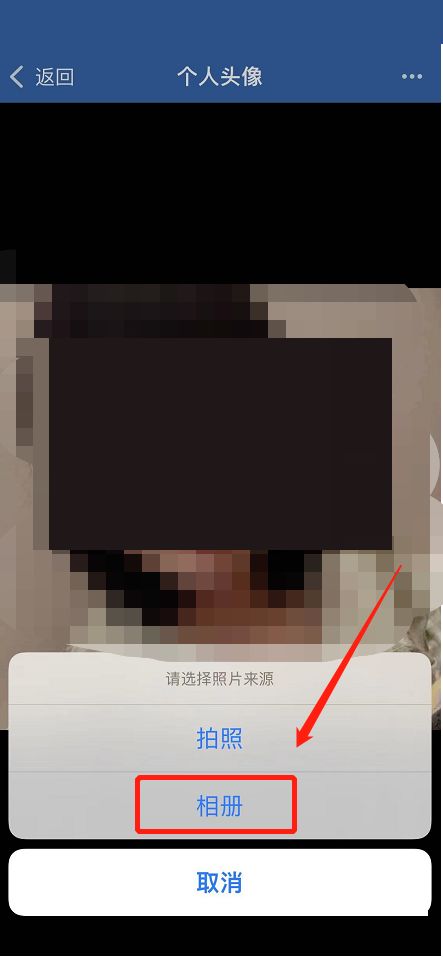
1 Öffnen Sie die Anwendung „Traffic Management 12123“:
- Suchen Sie die Anwendung [Traffic Management 12123] und starten Sie sie auf Ihrem Telefon.
2. Rufen Sie das Personal Center auf:
- Suchen Sie nach dem Aufrufen der Anwendung normalerweise den Eingang [Mein] oder [Persönliches Center] in der unteren oder oberen rechten Ecke des Bildschirms und klicken Sie zum Betreten.
3. Geben Sie die Bearbeitung persönlicher Daten ein:
- Suchen Sie in der Benutzeroberfläche des persönlichen Zentrums nach [Persönlichen Daten], [Kontoverwaltung] oder ähnlichen Optionen, um die Seite zur Bearbeitung persönlicher Daten aufzurufen.
4. Suchen Sie den Eingang zur Avatar-Einstellung:
- Suchen Sie auf der Seite mit den persönlichen Informationen nach Optionen, die sich auf den Avatar beziehen, z. B. [Avatar ändern], [Avatar ändern], [Avatar-Einstellungen] usw. Klicken Sie hier, um die Avatar-Bearbeitungsoberfläche aufzurufen.
5. Einen Avatar auswählen oder übernehmen:
- In der Avatar-Bearbeitungsoberfläche bietet das System normalerweise zwei Möglichkeiten, den Avatar zu ändern:
- Aus dem Album auswählen: Klicken Sie auf [Aus Album auswählen] oder ähnliche Optionen, das System Um zum Fotoalbum des Mobiltelefons zu springen, wählen Sie das entsprechende Foto als Ihren Avatar aus.
- Machen Sie ein Foto (falls unterstützt): Klicken Sie auf [Foto aufnehmen] oder eine ähnliche Option. Das System startet die Kameraanwendung und Sie können sofort ein Foto als Ihren Avatar aufnehmen.
6. Zuschneiden und Anpassen:
- Befolgen Sie nach der Auswahl des Fotos die Anweisungen zum Zuschneiden oder Anpassen, um sicherzustellen, dass der Avatar den von der Anwendung festgelegten Größen- und Stilanforderungen entspricht.
7. Einstellungen speichern:
- Nachdem Sie bestätigt haben, dass der zugeschnittene Avatar zufriedenstellend ist, klicken Sie auf die Schaltflächen [Speichern], [OK] und die Anwendung speichert die neuen Avatar-Einstellungen.
8. Bestätigen Sie die Avatar-Änderung:
- Kehren Sie zum persönlichen Center oder der zugehörigen Schnittstelle zurück, um zu bestätigen, dass der neue Avatar den ursprünglichen erfolgreich ersetzt hat.
Bitte beachten Sie, dass das spezifische Layout des persönlichen Centers und des Einstellungsmenüs verschiedener Versionen der Anwendung Traffic Management 12123 unterschiedlich sein kann. Wenn Sie den Avatar-Einstellungseintrag im obigen Pfad nicht finden können, können Sie versuchen, andere mögliche Einstellungselemente auf der Seite mit den persönlichen Informationen zu finden, die In-App-Hilfedokumentation konsultieren oder sich an den Traffic Management 12123-Kundendienst wenden, um den richtigen Weg zu finden Legen Sie einen persönlichen Avatar fest.
Das obige ist der detaillierte Inhalt vonSo richten Sie den persönlichen Avatar für Verkehrsmanagement 12123 ein. Für weitere Informationen folgen Sie bitte anderen verwandten Artikeln auf der PHP chinesischen Website!
In Verbindung stehende Artikel
Mehr sehen- So beantragen Sie einen befristeten Neuwagenführerschein in der Verkehrskontroll-12123-App
- So erhalten Sie einen elektronischen Führerschein in der neuesten Version von Traffic Control 12123
- So bezahlen Sie die Verkehrsmanagement-App 12123
- Traffic Control 12123 Benutzer-Tutorial
- So erhalten Sie die elektronische Version des Verkehrskontrollführerscheins 12123

